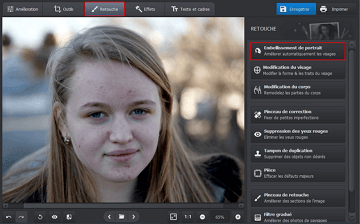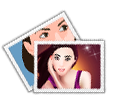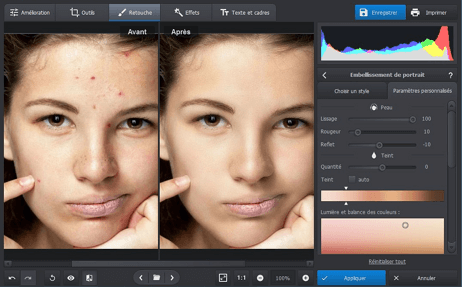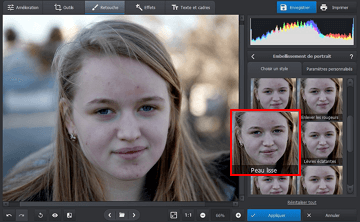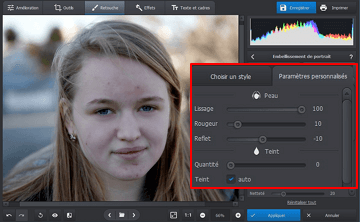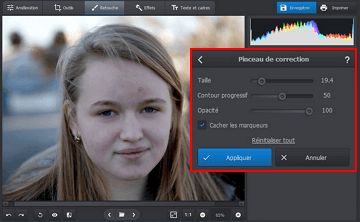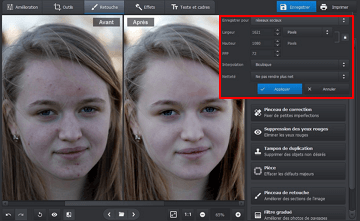Faites la retouche photo pour une peau lisse facilement
Vous avez envie d’avoir une peau parfaite sur vos photos ? C’est plus facile que vous ne le pensez ! Et vous n’êtes pas obligé de maîtriser Photoshop avec sa multitude d’outils sophistiqués pour rendre vos photos impeccablement belles.
Avec l’Éditeur de visage, un logiciel gratuit qui opère en ligne, vous pouvez faire la retouche des boutons sur vos photos en quelques coups de pinceau. Le programme vous permet également d’éliminer tous les autres défauts de la peau qui gâchent vos portraits : rides, acné, taches, rougeurs, reflets, etc. Vous voulez savoir comment lisser la peau sur votre photo rapidement et sans efforts ? Suivez simplement ces étapes :
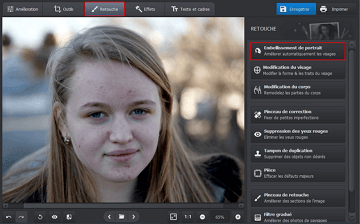
Étape 1. Chargez votre photo
Appuyez sur le bouton orange "Commencez dès maintenant", puis sur le bouton bleu "Ouvrir une photo". Choisissez l’image à corriger sur votre PC et chargez-la dans l'Éditeur de visage en ligne. Une fois la photo chargée, allez à l’onglet "Retouche" et trouvez l’option "Embellissement de portrait".
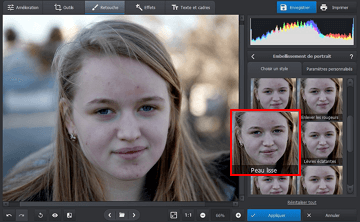
Étape 2. Lissez la peau avec un préréglage automatique
Pour procéder au lissage de la peau sur votre portrait, choisissez le style “Peau lisse" parmi les nombreux préréglages qui vous seront proposés. Ce style prédéfini vous permettra de faire la retouche de peau automatiquement. Un seul clic, et vous avez la peau beaucoup plus lisse et plus douce sur votre portrait, au teint uniforme et rafraîchi.
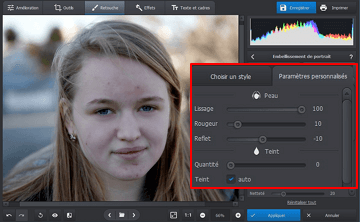
Étape 3. Menez votre portrait à la perfection manuellement
Il se peut que vous ayez d’autres problèmes à corriger, comme la peau brillante, la rougeur excessive ou le teint trop blême. Dans ce cas-là, passez aux Paramètres personnalisés et déplacez les curseurs correspondants pour diminuer le reflet, la rougeur, ajouter du teint ou encore masquer les cernes sous les yeux.
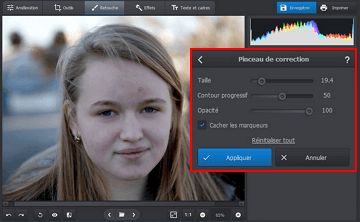
Étape 4. Supprimez les gros défauts avec un pinceau
Vous avez des imperfections cutanées majeures sur votre photo, comme de gros boutons rouges ou des grains de peau sombres difficiles à masquer ? Ne vous découragez pas, l'Éditeur de visage a une solution pour vous : le Pinceau de correction qui sert à enlever les boutons et les autres défauts. Vous trouverez ce fantastique outil sous l’onglet “Retouche”. Ajustez la taille du pinceau, placez-le sur un bouton dérangeant et appuyez dessus. Le bouton disparaîtra comme par magie !
Vous êtes curieux d’essayer différentes méthodes pour retoucher vos portraits et obtenir une peau soyeuse ? Découvrez comment lisser la peau sur une photo avec
Photoshop .
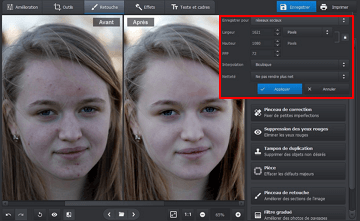
Étape 5. Téléchargez votre photo retouchée
Comparez votre photo éditée avec l’original. La transformation est spectaculaire, n’est-ce pas ? La peau est lisse et rajeunie, tous les boutons et les grains de peau ont disparu. Si vous êtes content du résultat, enregistrez les changements et téléchargez votre portrait glamour sur votre disque dur ou bien partagez-le en ligne pour susciter l’admiration générale. Vous pouvez également imprimer votre photo et l’enregistrer sous des formats différents (JPEG, PNG ou autre).
A part les outils pour la retouche de peau, l'Éditeur de visage vous propose plusieurs autres possibilités d’édition de portraits. Vous pouvez blanchir les dents, supprimer l’effet yeux rouges en deux clics, modifier la forme et les traits du visage : amincir les joues, rétrécir le nez, agrandir les yeux et plus encore.
Hormis le Pinceau de correction, le logiciel possède un autre pinceau magique - le Pinceau de retouche qui vous permet de changer la couleur des yeux et celle des cheveux sur vos photos. Pour rendre vos photos parfaites, effacez tous les éléments intrus à l’arrière-plan. Avec l'Éditeur de visage, vous obtiendrez facilement les portraits sublimes dont vous avez toujours rêvé.
Aidez-nous à améliorer notre service, votre avis est toujours apprécié.
Êtes-vous satisfait de notre service ?